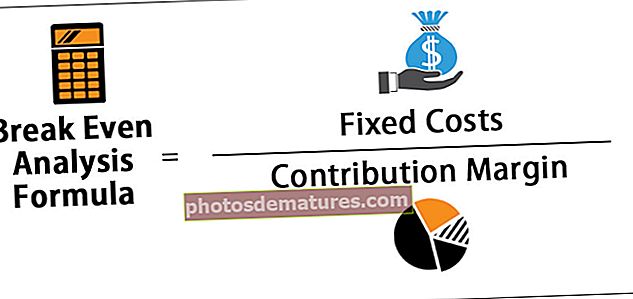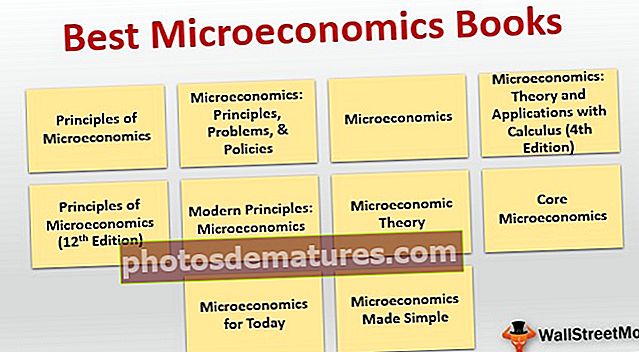VLOOKUP Sa Kaliwa sa Excel (gamit ang Excel KUNG & Piliin ang Pag-andar)
Paano Magagawa ang Pagtingin sa Excel?
Ang pananaw sa kaliwa o baligtad na pananaw ay ginagawa upang hanapin ang kani-kanilang mga halaga na nasa kaliwang haligi ng sangguniang cell. Hindi ito maaaring magamit upang isangguni ang mga cell sa kaliwa ng cell ng sanggunian, ngunit makakalikha kami ng mga formula upang makita ang mga halagang gagamitin na sanggunian sa kaliwa ng excel, Index, at match ay tulad ng mga formula na pinagsama-sama o maaari nating gamitin may kundisyon na mga formula sa pag-andar ng paghahanap upang makahanap ng mga halaga sa kaliwa.
Upang Gumamit ng reverse lookup o Vlookup sa kaliwa mayroong dalawang mga pagpapaandar na maaaring pugad sa pagpapaandar ng vlookup upang mahanap ang mga halaga para sa isang sanggunian na cell sa kaliwang haligi ng talahanayan ng data. Sila ay:
- Kung Pag-andar sa Excel
- Piliin ang Pag-andar sa Excel
Sa mga pag-andar sa itaas, lumikha kami ng isang talahanayan ng data ng array at pinapalagay na ang data sa kaliwang haligi ay nasa kanang haligi at hanapin ang eksaktong tugma.
Maaari mong i-download ang Template ng Kaliwang Excel ng Vlookup na ito - Vlookup Kaliwa ng Excel TemplateParaan # 1 - Kaliwa ng Vlookup sa Excel Paggamit ng IF Function
Karaniwan, sa pagpapaandar ng Vlookup, naghahanap kami ng mga halaga mula kaliwa hanggang kanan sa isang talahanayan ng data sa pamamagitan ng normal na pagpapaandar ng vlookup hindi posible na maghanap para sa isang tukoy na halaga mula kanan hanggang kaliwa. Ngunit sa excel mayroong ilang mga trick na maaari naming magamit upang gawin ang paghahanap na iyon. Ang isang ganoong pamamaraan ay ang paggamit ng Vlookup na may kung Pag-andar.
Halimbawa, isaalang-alang ang sumusunod na data sa ibaba,

Mayroon kaming data para sa ilang mga empleyado at kanilang mga empleyado id na may pangalan ng departamento. Sa cell F2 nais naming hanapin ang pangalan ng empleyado patungkol sa empleyado id na ibinigay sa amin. Kung ang data para sa pangalan ng empleyado ay nasa kanang bahagi ng haligi ng ID gagamitin namin ang simpleng pagpapaandar ng vlookup upang malaman ang halaga.
Sa cell F2 Isulat ang sumusunod na pormula,

Ipapaliwanag namin sa paglaon kung paano ito gumana ngunit upang makita ang resulta pindutin ang ipasok at makita ang resulta.

Ngayon i-drag ang formula sa cell F6 at tingnan ang resulta ay ipinapakita sa ibaba.

Sa pormula sa itaas, lumikha kami ng isang excel na hanay ng dalawang mga talahanayan, Isa sa ID at isa sa mga pangalan. Kumukuha kami ng kamag-anak na sanggunian sa excel ng id at hinahanap ang mga ito laban sa mga pangalan mula sa aming array at ipinapakita ang eksaktong tugma mula sa pangalawang haligi.
Sa pormula sa itaas, nanlilinlang kami ng excel upang maniwala na ang pangalawang haligi ay talagang Isang haligi.
Paraan # 2 - Kaliwa ng Vlookup sa Excel Paggamit ng Piliin ang Pag-andar
Katulad ng kung ano ang ginawa namin kung ang pag-andar maaari din naming gamitin ang piliin ang pagpapaandar upang makahanap ng mga halaga gamit ang isang pag-andar ng pagtingin sa kaliwa ng talahanayan ng data. Para sa layunin ng pagpapakita, kukuha ako ng parehong data mula sa itaas at gumawa ng kaunting mga pagbabago sa data. Tingnan ang data sa ibaba.

Sa oras na ito makikita namin ang pang-alis na pangalan na may paggalang sa ibinigay na Id.
Sa cell F2 isulat ang sumusunod na pormula,

Muli ay ipapaliwanag ko ang paggamit ng pagpapaandar nang detalyado sa ibaba ngunit unang pindutin ang pagpasok upang panoorin ang resulta.

I-drag ang formula sa cell F6 at makita ang pangwakas na resulta.

Sa halimbawa sa itaas, pinili namin ang Pinili ng Pag-andar na naka-pugad sa Vlookup upang makita ang halaga sa kanan ng cell. Hayaan mong ipaliwanag ko nang detalyado ang function na pumili:
- {1,2} Ito ang array na nilikha para sa talahanayan ng data.
- Sa unang haligi, pinili namin ang data mula sa haligi B na aming sanggunian.
- Sa pangalawang haligi, pinili namin ang data mula sa Isang haligi na ang nais naming data.
- Sa aming pormula, ang haligi ng pangalan ay ang unang haligi sa kaliwa at ang haligi ng Id ay ang pangalawang haligi sa kanan.
- Ginamit namin ang pagpapaandar ng VLOOKUP upang hanapin ang data mula kanan hanggang kaliwa gamit ang function na pumili.
- Kilala rin ito bilang reverse lookup sa excel.